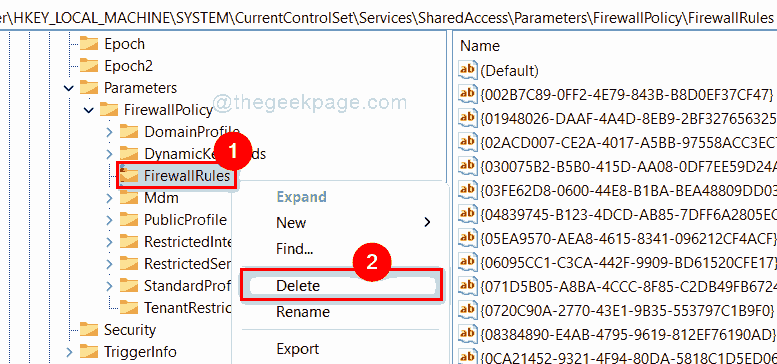Fitur baru akan tersedia untuk pratinjau pada bulan Juni.
- Fitur yang sangat dibutuhkan akan hadir di Windows Copilot.
- Anda akan dapat dengan mudah mengubah file audio menjadi teks.
- Jika Anda ingin menerjemahkan teks transkripsi Anda, Copilot siap membantu Anda.
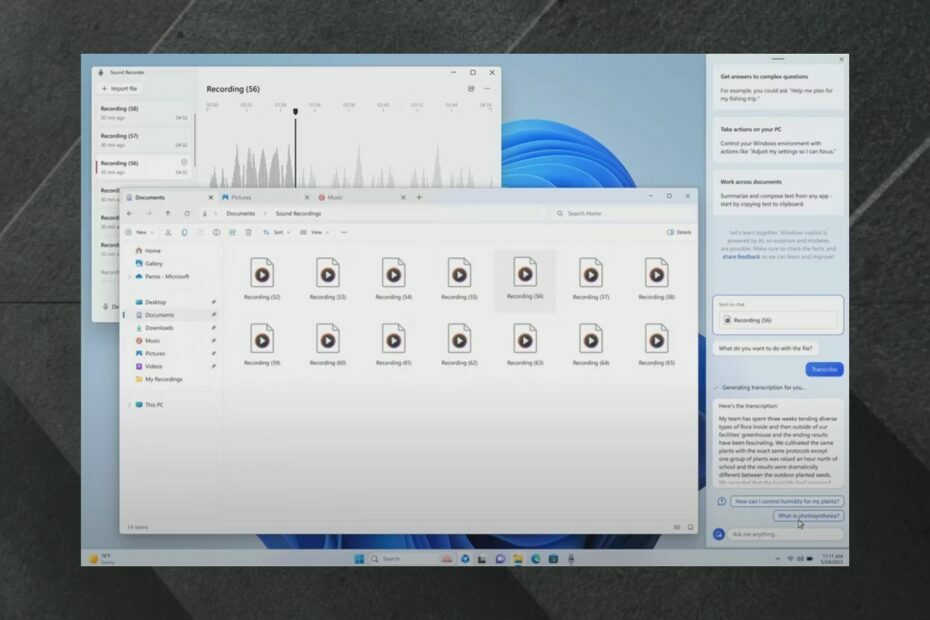
XINSTALL DENGAN MENGKLIK FILE DOWNLOAD
- Unduh Alat Perbaikan PC Restoro yang dilengkapi dengan Teknologi yang Dipatenkan (paten tersedia Di Sini).
- Klik Mulai Pindai untuk menemukan masalah Windows yang dapat menyebabkan masalah PC.
- Klik Perbaiki Semua untuk memperbaiki masalah yang memengaruhi keamanan dan kinerja komputer Anda.
- Restoro telah diunduh oleh 0 pembaca bulan ini.
Di konferensi Microsoft Build 2023
, raksasa teknologi yang berbasis di Redmond mengumumkan bahwa Anda dapat menyalin file audio dan menerjemahkannya dengan Windows Copilot, antara hal-hal berguna lainnya yang dapat Anda lakukan dengannya.Presentasi untuk fitur khusus ini singkat, tetapi sangat menarik bahwa Microsoft menambahkannya ke Kopilot. Mampu menyalin dan menerjemahkan file audio dengan mudah akan menjadi fitur unggulan bagi mereka yang bekerja di industri kreatif.
Tanpa terlalu banyak detail, sepertinya fitur ini juga sangat mudah digunakan di Windows 11. Dan karena Copilot adalah alat AI, itu akan melakukan semua pekerjaan, dan Anda hanya perlu memeriksa kemungkinan salah eja.
Copilot akan tersedia untuk pratinjau di Windows 11 pada Juni 2023, jadi Anda tidak perlu menunggu terlalu lama.
Berikut cara menyalin & menerjemahkan file audio dengan Copilot
Microsoft hanya menunjukkan sedikit fitur tersebut, tetapi seperti yang kami katakan sebelumnya, tampilannya sangat mudah digunakan.
- Pergi ke folder file audio Anda
- Pilih file audio apa pun yang ingin Anda transkripsikan atau terjemahkan
- Menyeret file audio itu ke bilah tugas Kopilot
- Kopilot kemudian akan menunjukkan pilihan Anda: menuliskan atau menerjemahkan
- Pilih menyalin atau menerjemahkan
- Biarkan Kopilot menyalin atau menerjemahkan file audio Anda
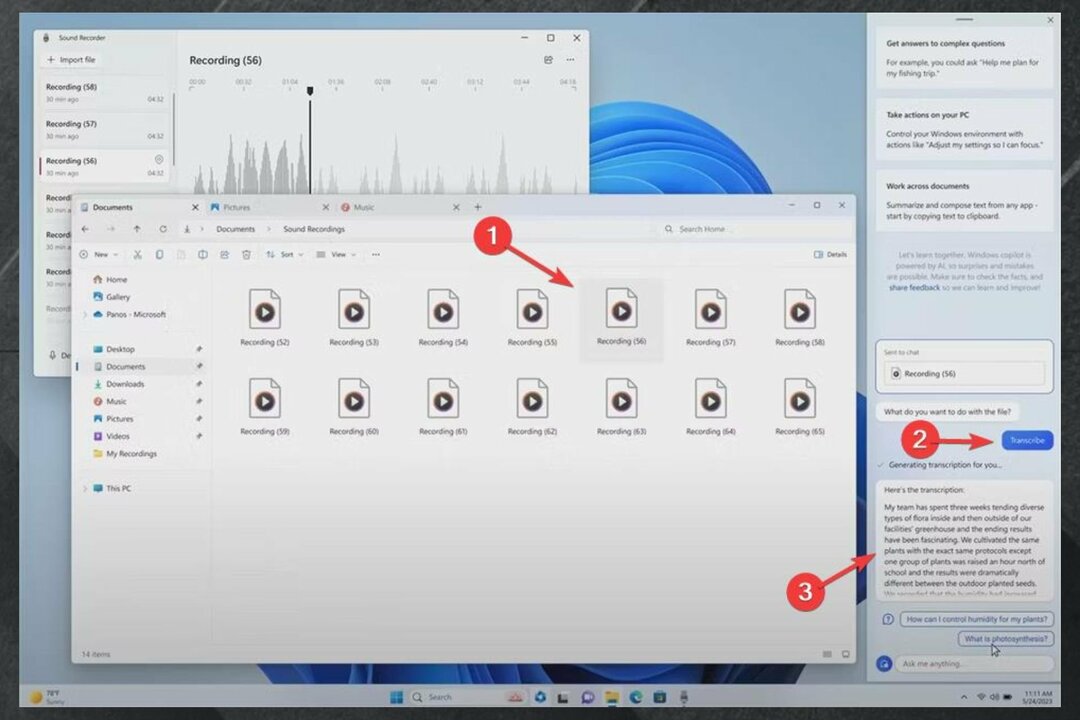
Seperti yang Anda lihat, seluruh proses terlihat sangat intuitif. Setelah Copilot selesai, Anda dapat menyalin dan menempelkan teks Anda dan memperbaikinya. Microsoft belum mengatakan apa-apa, tetapi ada kemungkinan bahwa Kopilot juga akan mengoreksi teks tersebut.
Jadi, yang harus Anda lakukan hanyalah mengambilnya dan menggunakannya di mana pun Anda membutuhkannya.
Perlu Anda ketahui bahwa Windows Copilot tidak hanya akan membantu Anda menyalin dan menerjemahkan teks, dan bahkan mungkin memperbaikinya. Ada banyak hal lain yang dapat Anda lakukan dengan alat AI ini yang akan hadir di Windows bulan depan.
Anda akan memiliki akses mudah ke Microsoft Office jika Anda perlu menggunakan teks Anda di lembar PowerPoint atau dokumen Word. Itu juga akan memiliki Bing sehingga Anda dapat dengan mudah mencari topik dan info terkait yang mungkin berguna bagi Anda.
Anda juga akan dapat membuat alur kerja Anda sendiri, karena Copilot akan membantu Anda membuat lingkungan kerja sebaik mungkin. Ya ke mode gelap. Ya untuk daftar putar musik yang dipersonalisasi.
Apa pendapat Anda tentang fitur ini? Apakah Anda akan menggunakannya? Beri tahu kami di bagian komentar di bawah.
Masih mengalami masalah?
SPONSOR
Jika saran di atas tidak menyelesaikan masalah Anda, komputer Anda mungkin mengalami masalah Windows yang lebih parah. Kami menyarankan memilih solusi all-in-one seperti Benteng untuk memperbaiki masalah secara efisien. Setelah instalasi, cukup klik Lihat & Perbaiki tombol lalu tekan Mulai Perbaikan.